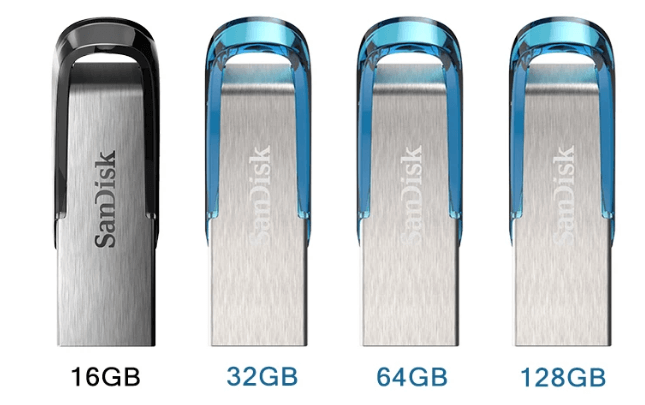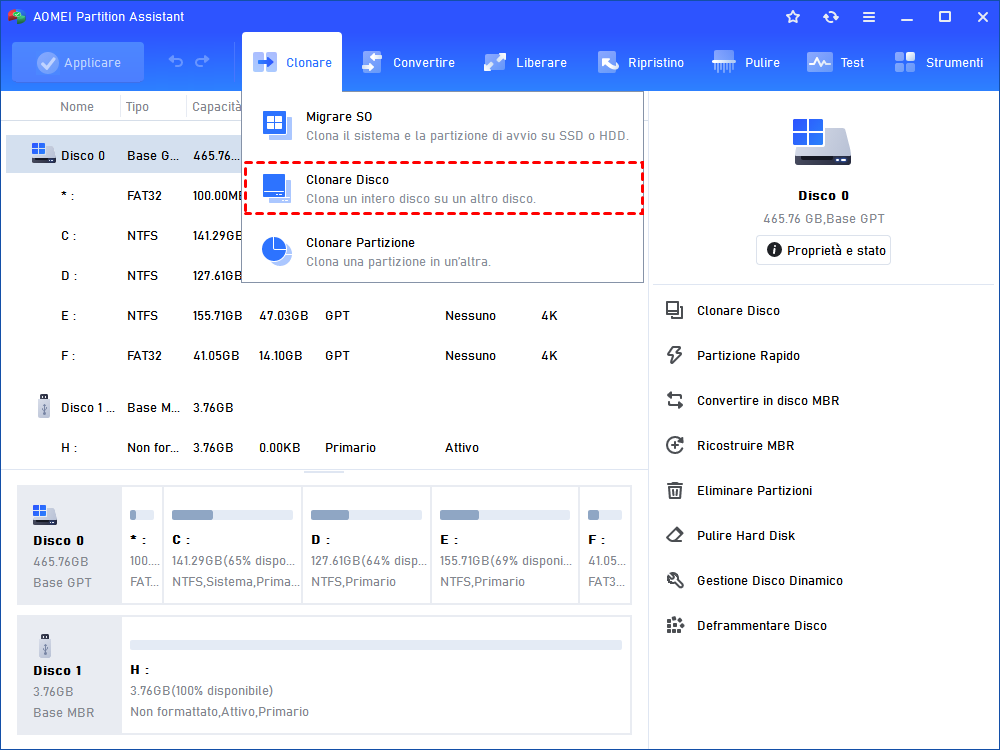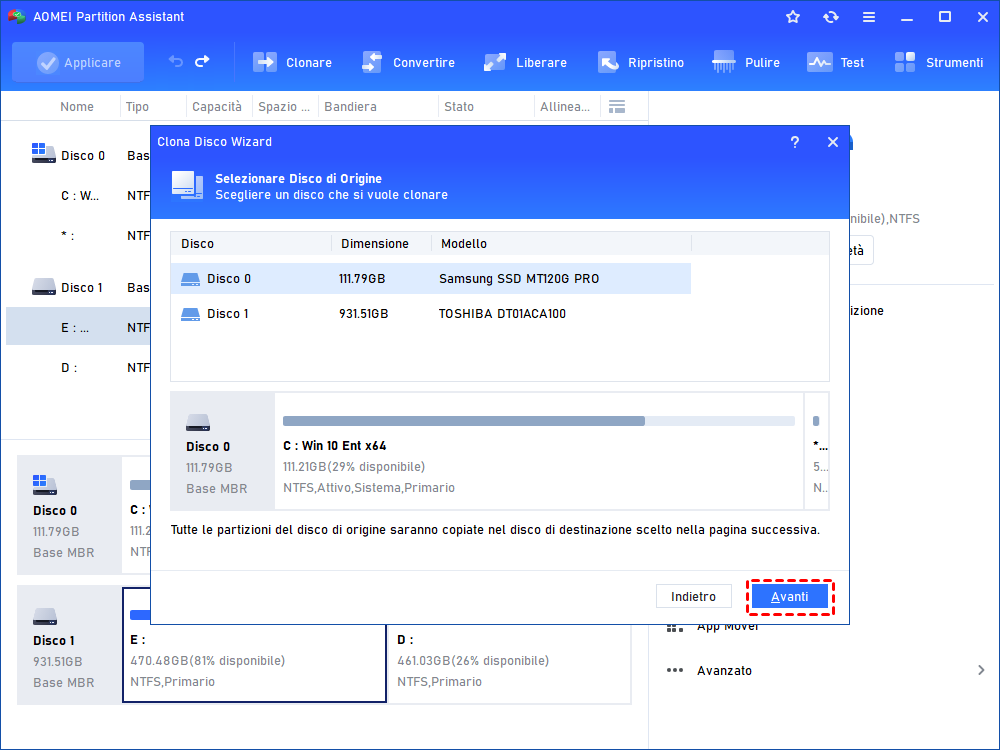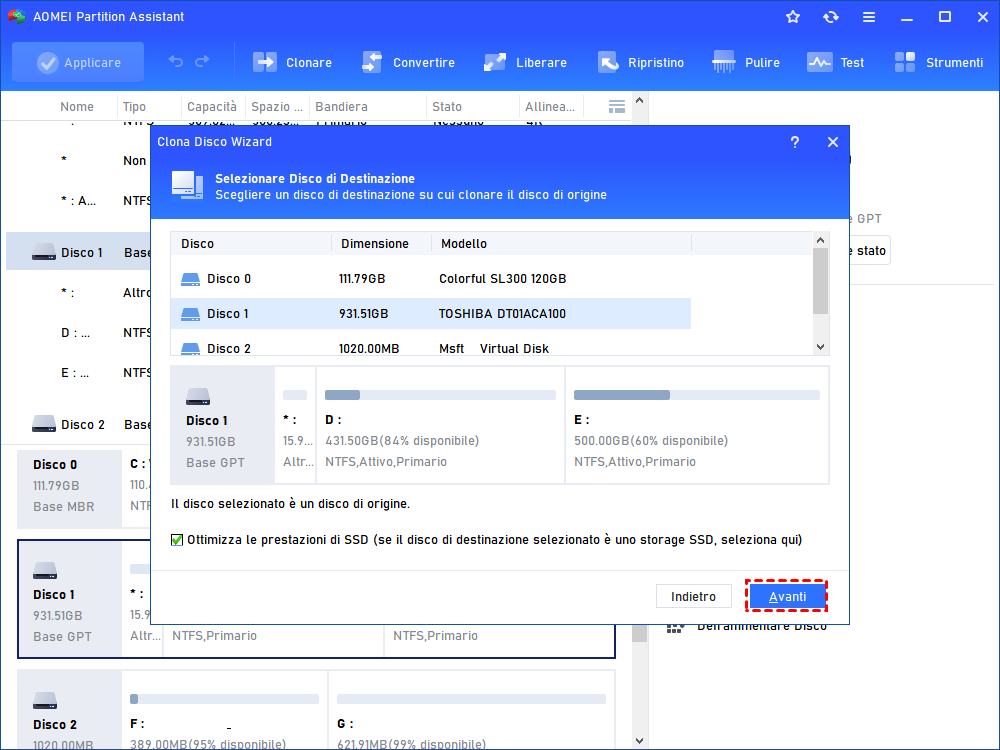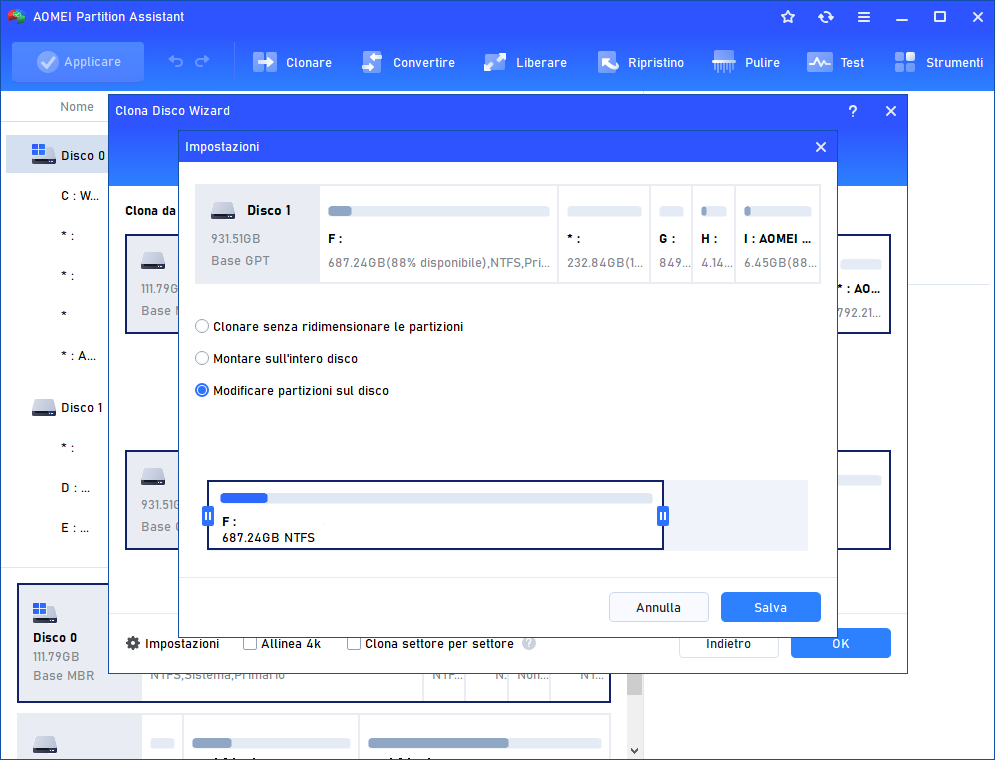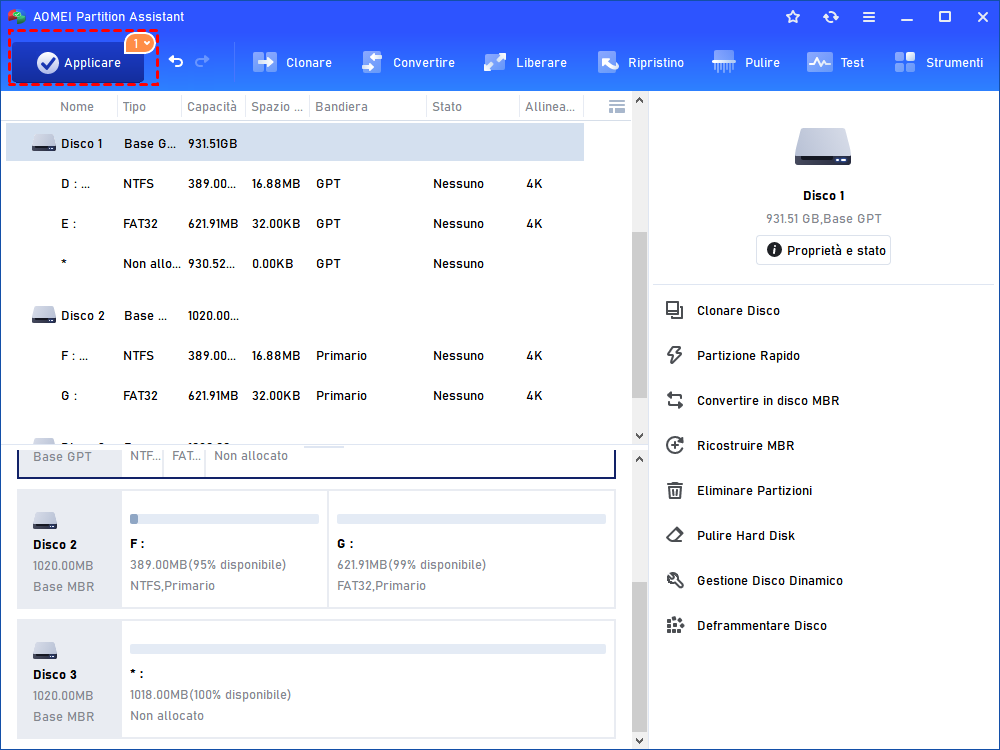Come Clonare Chiavetta USB a un Altro in Modo Facile? Gratis
Quando si desidera clonare chiavetta USB a un altro per fare lo trasferimento o backup dei dati, AOMEI Partition Assistant è un'ottima scelta che offre il modo più semplice per clonare chiavetta USB in Windows.
Perché è necessario clonare chiavetta USB a un altro?
La chiavetta USB sono molto popolari tra gli utenti di computer perché sono portatili. Come un piccolo e comodo dispositivo di archiviazione, le unità USB semplificano il trasferimento dei dati tra computer diversi. Le persone lo usano per eseguire il backup dei dati importanti o trasferire i dati da un computer a un altro. Tuttavia, in alcune situazioni potrebbe essere necessario clonare chiavetta USB.
Ad esempio, quando la tua unità USB attuale si riempie e hai bisogno di più spazio, puoi clonare USB su un'altra chiavetta USB più grande per ottenere più spazio. Inoltre, quando la vecchia unità USB si guasta, è possibile clonare chiavetta USB su un altro per mantenere i dati in sicurezza prima che l’USB smetta completamente di lavorare. Allora, come clonare chiacetta USB a un altro USB?
Come clonare da un USB a un altro facilmente e velocemente?
Clonare USB su USB sembra duplicare una chiavetta USB. Il modo di base è copiare i file in Esplora risorse. Collega le due chiavette USB al computer e assicurati che possano essere rilevate. Apri Esplora risorse, seleziona i file sulla vecchia penna USB, fai clic con il pulsante destro del mouse e seleziona Copia. Poi, incollali su un'altra unità USB. Ma se ci sono file nascosti o protetti da funzionalità di sicurezza, oppure l'unità USB è un'unità USB avviabile, la semplice copia non è realizzabile.
In questo caso, è necessario utilizzare un software professionale per clonare da USB a un altro, può creare una clonazione esatta della tua chiavetta USB con tutti i contenuti, inclusi i dati nascosti o protetti, o il record di avvio principale, lo spazio libero e qualsiasi spazio inutilizzato. Qui ti consigliamo il gestore delle partizioni - AOMEI Partition Assistant, è compatibile con tutti i sistemi operativi Windows (inclusi Windows 11/10/8/7/XP e Vista). Puoi scaricarlo e provarlo.
Semplici passi per clonare chiavetta USB a un'altra
Allora, come clonare chiavetta USB su un altro USB con AOMEI Partition Assistant Standard GRATUITO? Prima di tutto, inserisci la tua vecchia chiavetta USB e la tua nuova chiavetta USB con le porte USB disponibili e assicurati che possano essere rilevate dal tuo computer. Poi segui i passi seguenti:
Nota: tutti i dati sul disco di destinazione verranno cancellati. Quindi, se ci sono alcuni dati importanti, si prega di eseguire il backup in anticipo.
Passo 1. Installa e avvia AOMEI Partition Assistant Standard. Fa clic su "Clonare"> "Clonare Disco".
Passo 2. Qui è necessario selezionare l'unità USB di origine da clonare.
Passo 3. Poi, scegli l'unità USB di destinazione.
Passo 4. Sucessivamente, puoi fare clic su Impostazioni nell'angolo in basso a sinistra per regolare le dimensioni della partizione e fai clic su Salva per salvare le modifiche dopo la regolazione.
Passo 5. Alla fine, tornerai all'interfaccia principale, non dimenticare di fare clic su “Applicare” e “Procede” per completare tutte le operazioni.
Sommario
Con AOMEI Partition Assistant Standard, puoi clonare la chiavetta USB a un altro in modo più veloce. Inoltre, puoi anche usarlo per clonare HDD, SSD, scheda di memoria e altri tipi di dischi rigidi su computer Windows. Oltre a “Clonare Disco”, ha anche molte altre funzioni come unire partizioni, convertire file system tra FAT32 e NTFS, cambiare lettera di unità, ecc.
Puoi anche usufruire di funzioni più avanzate come creare disco di avvio winpe, ripristinare la partizione persa sull'unità USB, creare USB avviabile senza eliminare le partizioni, ecc. Ti aiuterà a risolvere tanti problemi informatici. È davvero un software completo.